Wie erstellt man dynamische kaskadierende Listenfelder in Excel?
Sie wissen vielleicht, wie man eine kaskadierende Validierungs-Dropdown-Liste in Excel erstellt. Aber wie erstellt man dynamische kaskadierende Listenfelder in Excel? Dieser Artikel stellt eine VBA-Methode vor, um dies zu erreichen.
Dynamische kaskadierende Listenfelder mit VBA-Code erstellen
Dynamische kaskadierende Listenfelder mit VBA-Code erstellen
Wie im folgenden Screenshot gezeigt, müssen Sie ein übergeordnetes Listenfeld erstellen, das die eindeutigen Werte der Spalte „Getränk“ enthält, und alle entsprechenden Werte im zweiten Listenfeld basierend auf der Auswahl im übergeordneten Listenfeld anzeigen. Der folgende VBA-Code hilft Ihnen dabei. Bitte folgen Sie den nachstehenden Schritten.

1. Zuerst müssen Sie alle eindeutigen Werte aus der Spalte „Getränk“ extrahieren. Wählen Sie eine leere Zelle aus, geben Sie die Array-Formel =WENNFEHLER(INDEX($A$2:$A$11; VERGLEICH(0;ZÄHLENWENN($J$1:J1; $A$2:$A$11); 0));"") in die Formel-Leiste ein und drücken Sie dann die Tastenkombination Strg + Umschalt + Eingabetaste. Ziehen Sie dann den Ausfüllkästchen-Balken, um alle eindeutigen Werte zu erhalten. Siehe Screenshot:

Hinweis: In der Formel ist $A$2:$A$11 der Bereich, aus dem Sie eindeutige Werte extrahieren möchten. J1 ist die Zelle oberhalb der Position, an der sich Ihre Formel befindet.
Tipp: Wenn die Formel zu schwer zu merken und zu handhaben ist, ist das Hilfsprogramm „Doppelte & Eindeutige Zellen auswählen“ von Kutools für Excel eine gute Wahl, um schnell alle eindeutigen Werte aus einer Spalte zu extrahieren.
Bitte wählen Sie die Spalte aus, die die eindeutigen Werte enthält, die Sie extrahieren möchten. Aktivieren Sie das Hilfsprogramm, indem Sie auf Kutools > Auswählen > Doppelte & Eindeutige Zellen auswählen klicken. Im Dialogfeld „Doppelte & Eindeutige Zellen auswählen“ wählen Sie die Option „Alle eindeutigen (einschließlich des ersten Duplikats)“ aus und klicken Sie auf die Schaltfläche OK. Dann werden alle eindeutigen Werte in der Spalte ausgewählt. Kopieren Sie diese und fügen Sie sie an einen neuen Ort ein. Siehe Screenshot:
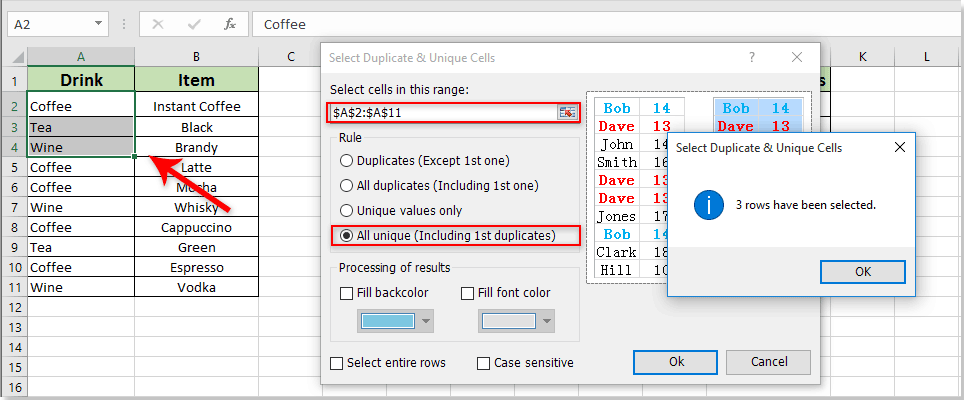
Kutools für Excel: Mit mehr als 200 praktischen Excel-Add-ins, kostenlos auszuprobieren ohne Einschränkungen für 60 Tage. Jetzt herunterladen und kostenlos testen!
2. Fügen Sie zwei Listenfelder separat ein, indem Sie auf Entwickler > Einfügen > Listenfeld (ActiveX-Steuerelement) klicken. Siehe Screenshot:
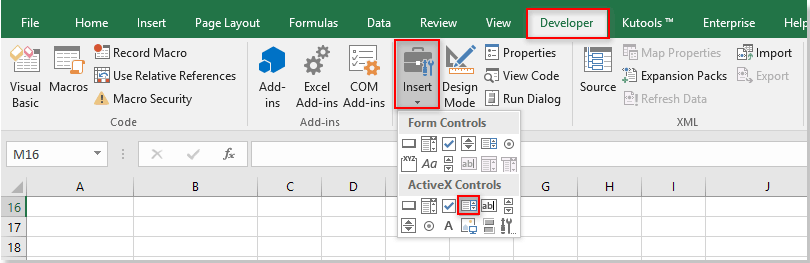
3. Klicken Sie mit der rechten Maustaste auf das übergeordnete Listenfeld und wählen Sie Eigenschaften aus dem Kontextmenü. Ändern Sie im Eigenschaften-Dialogfeld das Feld (Name) in „Drink“ oder einen anderen Namen, den Sie benötigen, geben Sie den Zellbereich mit den extrahierten eindeutigen Werten in das Feld ListFillRange ein und schließen Sie das Dialogfeld.

4. Wiederholen Sie Schritt 3, um das Feld (Name) des zweiten Listenfelds im Eigenschaften-Dialogfeld in „Item“ zu ändern.
5. Klicken Sie mit der rechten Maustaste auf die Blattregisterkarte und wählen Sie Code anzeigen aus dem Rechtsklick-Menü. Kopieren Sie dann den folgenden VBA-Code in das Codefenster. Siehe Screenshot:
VBA-Code: Dynamische kaskadierende Listenfelder in Excel erstellen
Dim xPreStr As String
Private Sub Drink_Click()
'Update by Extendoffice 2018/06/04
Dim I, xRows As Long
Dim xRg As Range
Dim xRegStr As String
Application.ScreenUpdating = False
xRegStr = Me.Drink.Text
Set xRg = Range("A2:A11")
xRows = xRg.Rows.Count
If xRegStr <> xPreStr Then
Me.Item.Clear
'Me.OtherListBoxName.Clear
Set xRg = xRg(1)
For I = 1 To xRows
If xRg.Offset(I - 1).Value = xRegStr Then
Me.Item.AddItem xRg.Offset(I - 1, 1).Value
'Me.OtherListBoxName.AddItem xRg.Offset(I - 1, 2).Value
End If
Next
xPreStr = xRegStr
End If
Application.ScreenUpdating = True
End SubHinweise: Im Code sind „Drink“ und „Item“ die Namen der beiden Listenfelder, ändern Sie sie in Ihre eigenen Namen.

6. Drücken Sie die Tasten Alt + Q, um das Microsoft Visual Basic for Applications-Fenster zu schließen.
7. Deaktivieren Sie den Entwurfsmodus, indem Sie auf Entwickler > Entwurfsmodus klicken.
Ab sofort werden beim Auswählen einer Getränkeart wie Kaffee im übergeordneten Listenfeld alle Kaffee-Elemente im zweiten angezeigt. Beim Auswählen von Tee oder Wein werden nur die Tee- oder Wein-Elemente im zweiten Listenfeld angezeigt. Siehe Screenshot:

Verwandte Artikel:
- Wie löscht man eine abhängige Dropdown-Listen-Zelle nachdem sich die Auswahl in Excel geändert hat?
- Wie erstellt man abhängige kaskadierende Dropdown-Listen in Excel?
- Wie füllt man andere Zellen automatisch aus, wenn man Werte in einer Excel-Dropdown-Liste auswählt?
- Wie erstellt man einen Dropdown-Kalender in Excel?
- Wie speichert oder behält man die Auswahl von ActiveX-Listenfeldern in Excel bei?
Die besten Produktivitätstools für das Büro
Stärken Sie Ihre Excel-Fähigkeiten mit Kutools für Excel und genießen Sie Effizienz wie nie zuvor. Kutools für Excel bietet mehr als300 erweiterte Funktionen, um die Produktivität zu steigern und Zeit zu sparen. Klicken Sie hier, um die Funktion zu erhalten, die Sie am meisten benötigen...
Office Tab bringt die Tab-Oberfläche in Office und macht Ihre Arbeit wesentlich einfacher
- Aktivieren Sie die Tabulator-Bearbeitung und das Lesen in Word, Excel, PowerPoint, Publisher, Access, Visio und Project.
- Öffnen und erstellen Sie mehrere Dokumente in neuen Tabs innerhalb desselben Fensters, statt in neuen Einzelfenstern.
- Steigert Ihre Produktivität um50 % und reduziert hunderte Mausklicks täglich!
Alle Kutools-Add-Ins. Ein Installationspaket
Das Kutools for Office-Paket bündelt Add-Ins für Excel, Word, Outlook & PowerPoint sowie Office Tab Pro und ist ideal für Teams, die mit mehreren Office-Anwendungen arbeiten.
- All-in-One-Paket — Add-Ins für Excel, Word, Outlook & PowerPoint + Office Tab Pro
- Ein Installationspaket, eine Lizenz — in wenigen Minuten einsatzbereit (MSI-kompatibel)
- Besser gemeinsam — optimierte Produktivität in allen Office-Anwendungen
- 30 Tage kostenlos testen — keine Registrierung, keine Kreditkarte erforderlich
- Bestes Preis-Leistungs-Verhältnis — günstiger als Einzelkauf der Add-Ins